1、如图所示,首先我们绘制如图所示的表格,在此表格中,我们有许多相邻的具有相同内容的单元格,具体合并方法如下。

2、首先,我们选中私网褡爸整个单元格区域切换到如图所示的选项卡,从其合并转换列表中选择合并相同单元格选项,此时将自动完成,相同内容的合并操作。


3、当然,如果对于所合并的单元格进行取消操作时,我们只需要在合并转换列表中选择取消合并相同单元格就可以了。


4、除此之外,我们还可以实现整行或者整列数据的合并操作,如图所示,点击合并转换列表出的正航合并或者整列合并选项。
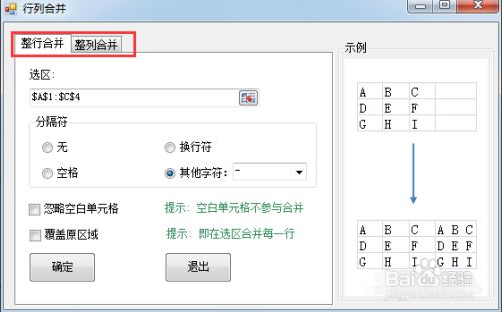
5、在打开如图所示的界面中,我们选择相应的数据区域,之后,我们点击确定按钮,此时就可以设置想要输出的区域位置。

6、最后,点击确定按钮,此时就完成了所有相关行或者列内容的合并及输出操作,最终效果如图所示。

